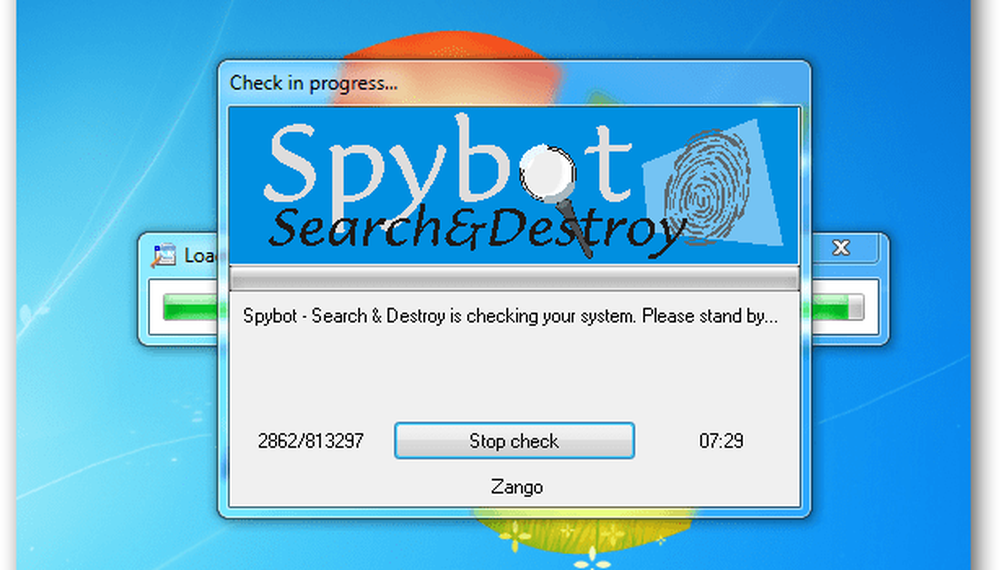Slik automatiserer du Spybot Search & Destroy Scans

Slik skanner du Windows-PCen med Spybot Search & Destroy automatisk.
Last ned Spybot Search & Destroy.
Under installasjon fjerner du alle komponenter, unntatt Security Center Integration. Klikk på Neste.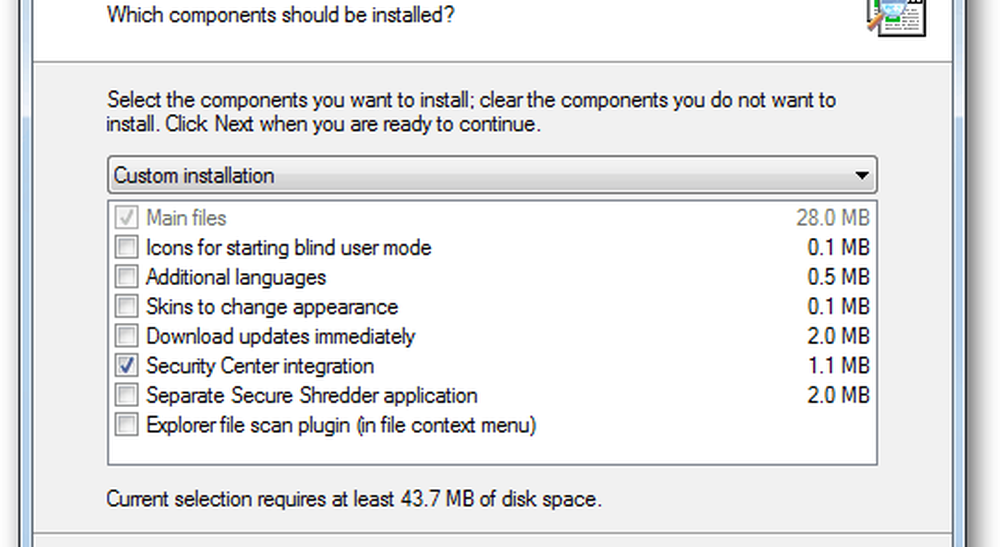
Som en brannmur vil TeaTimer spørre deg om å kjøre prosesser. Mens mange programmer har åpenbare navn, som Excel er excel.exe, gjør andre ikke. Det er lett å blokkere permanent en tjeneste du trenger. Jeg finner at risikoen oppveier fordelene.
Fjern merket for alternativet Bruk innstillinger for systeminnstillinger (TeaTimer). Det er en god ide i teorien, men jeg finner mange brukere får seg i problemer med det.
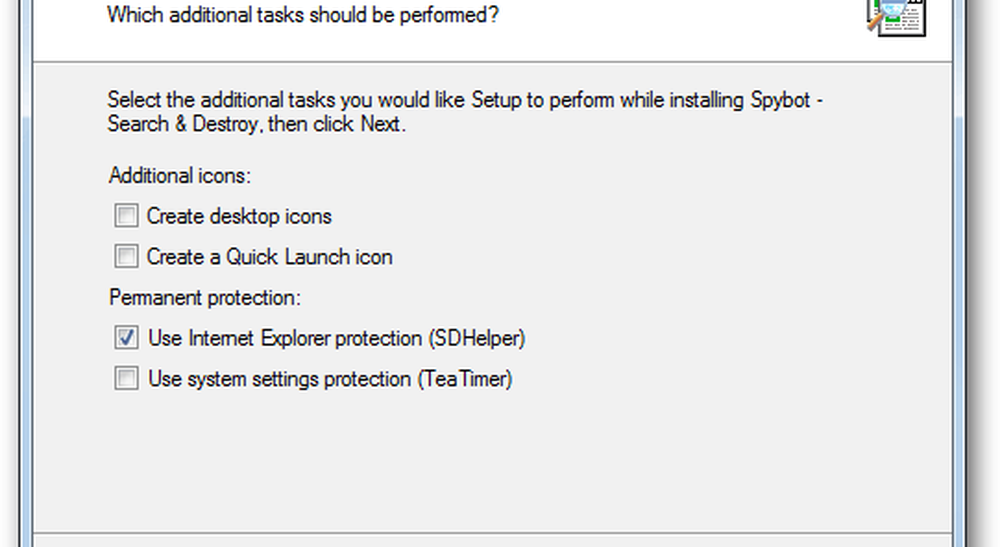
Sett nå Spybot Search & Destroy for å automatisk oppdatere og skanne. Fra hovedgrensesnittet går til Modus >> Avansert modus.
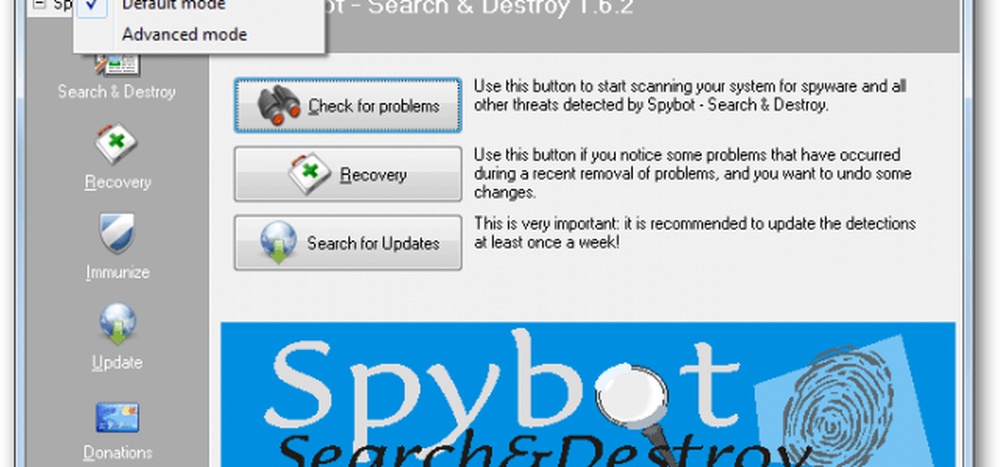
Du får en advarselmelding. Klikk Ja.
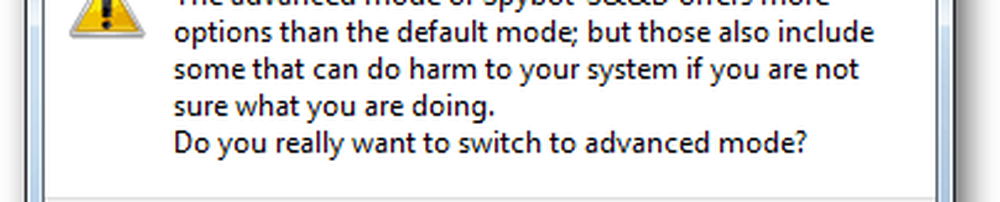
Nå ser du flere alternativer i nedre venstre rute. Klikk på den som sier Innstillinger
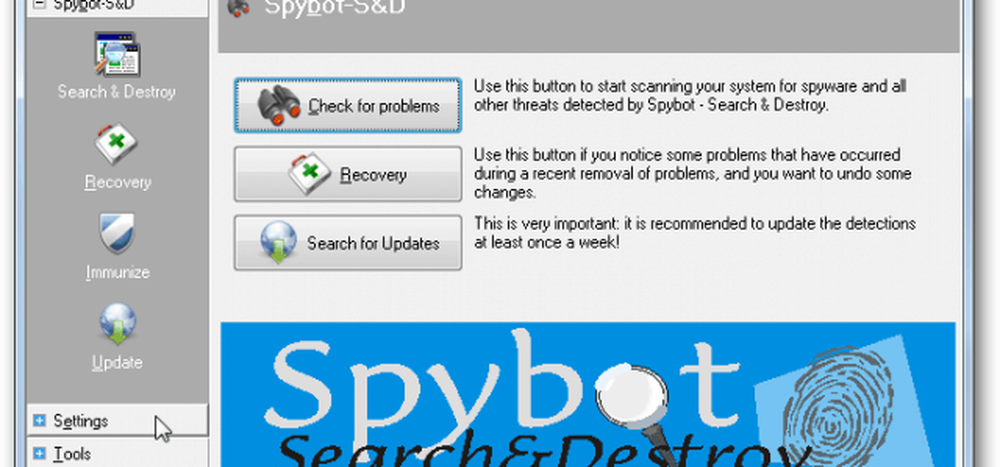
Klikk på Planlegger.
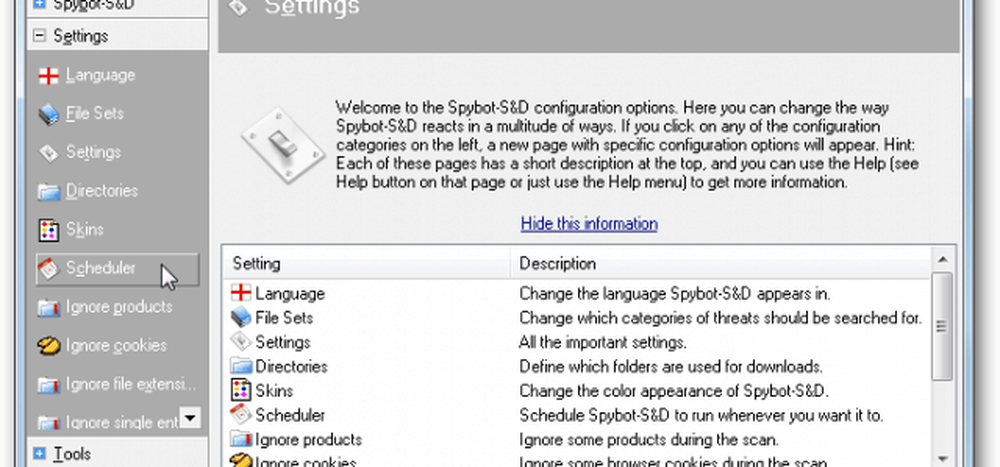
Klikk deretter Add (Updater) øverst til høyre, og deretter Rediger (Oppdater).
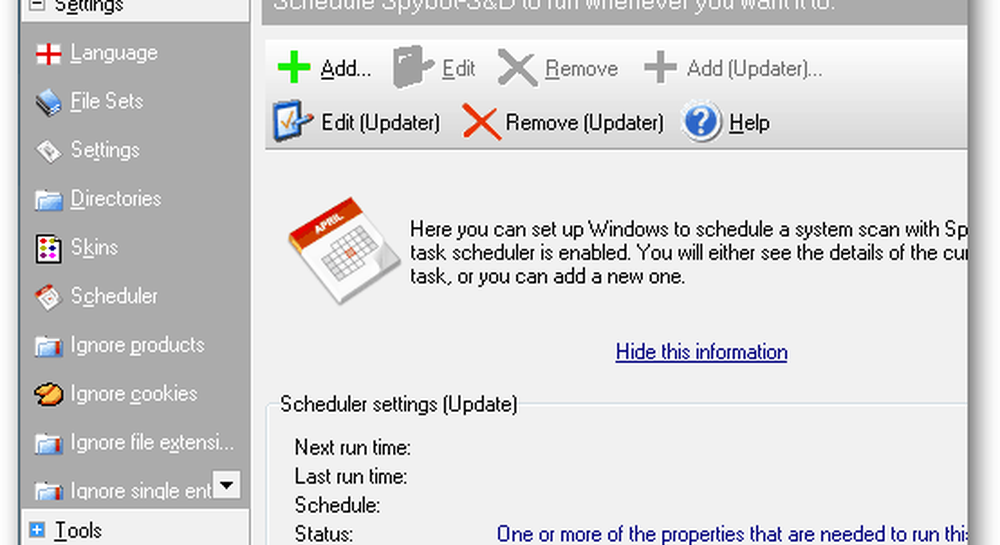
Klikk på fanen Planlegg og deretter Ny.
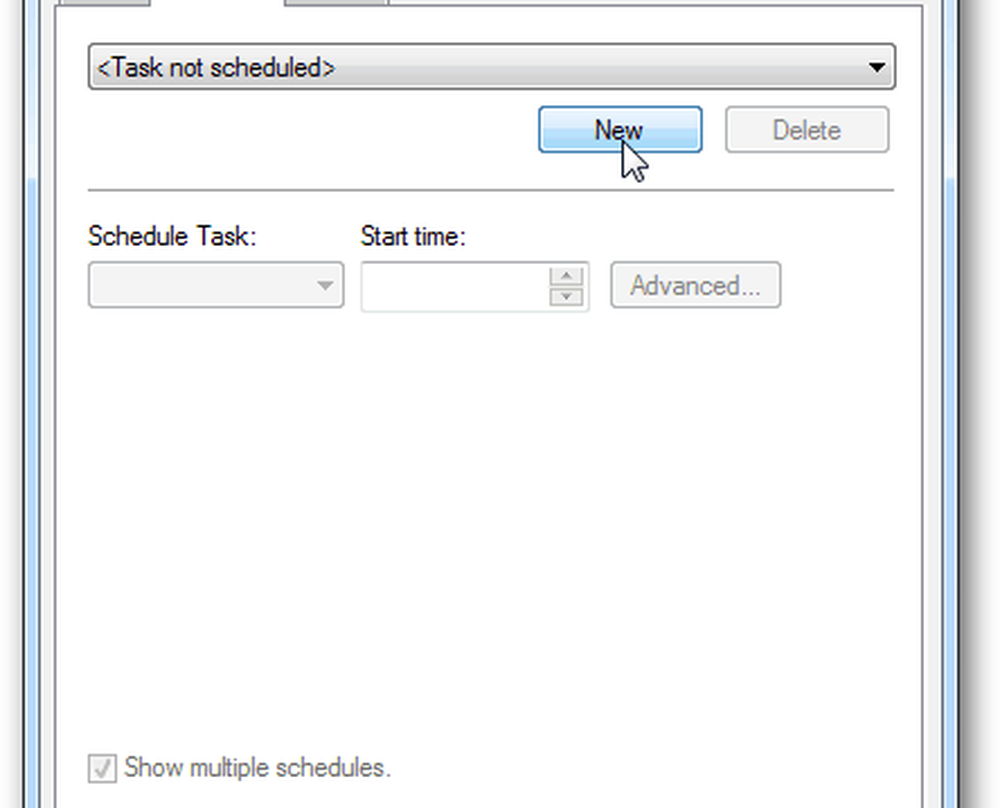
Sett opp tiden til å kjøre oppdateringen - jeg foreslår ukentlig. Klikk på OK.
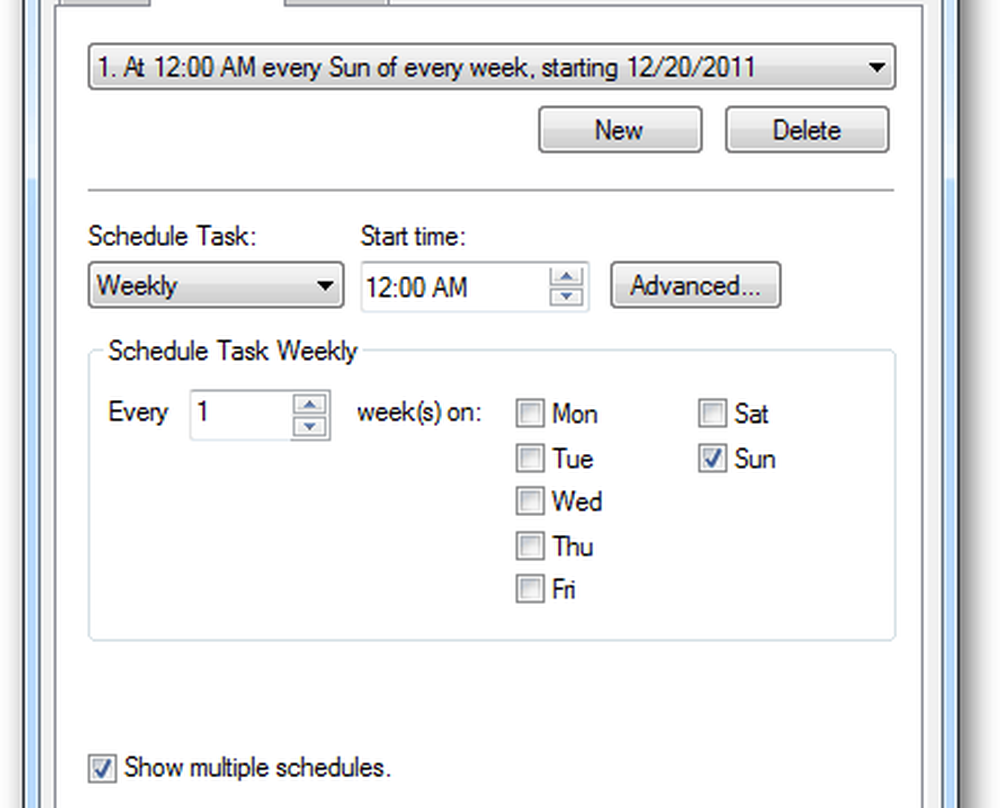
Skriv inn brukernavnet og passordet for kontoen din. Windows vil ikke kjøre planlagte oppgaver uten et passord.
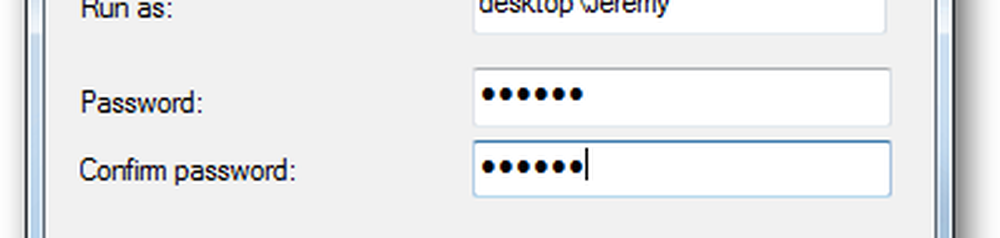
Nå må du automatisere skanneprosessen. Klikk på Legg til og deretter Rediger og sett skanning. Kontroller at skanningen er planlagt etter oppdateringen.

På skjermbildet Scheduler, sjekk begge boksene for å fikse problemer etter planlagt skann og lukk program etter ferdigstillingsplan.

Skannene tar flere minutter å løpe. Planlegg det for en tid når PCen er slått på og du ikke bruker den.